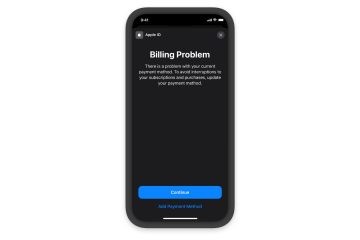Tutorial ini membincangkan beberapa cara cepat dan mudah untuk menambah bingkai di sekeliling tangkapan skrin iPhone atau iPad anda untuk memberi mereka rupa yang lebih profesional dan menonjolkan mereka daripada orang ramai.
Sama ada anda seorang pembangun App Store, pereka grafik atau sebaliknya, menambah bingkai iPhone (juga dirujuk sebagai mockup, templat atau bezel) pada tangkapan skrin anda ialah tugas mudah yang boleh menjadikan imej kelihatan lebih profesional.
Terdapat pelbagai cara untuk melakukan ini, salah satunya adalah mencari Templat iPhone di Google dan tindih tangkapan skrin anda padanya menggunakan Photoshop atau program yang serupa. Walau bagaimanapun, ia boleh menyusahkan dan memakan masa. Jadi, berikut ialah apl dan perkhidmatan khusus untuk menguruskan tugas ini dalam sekejap.
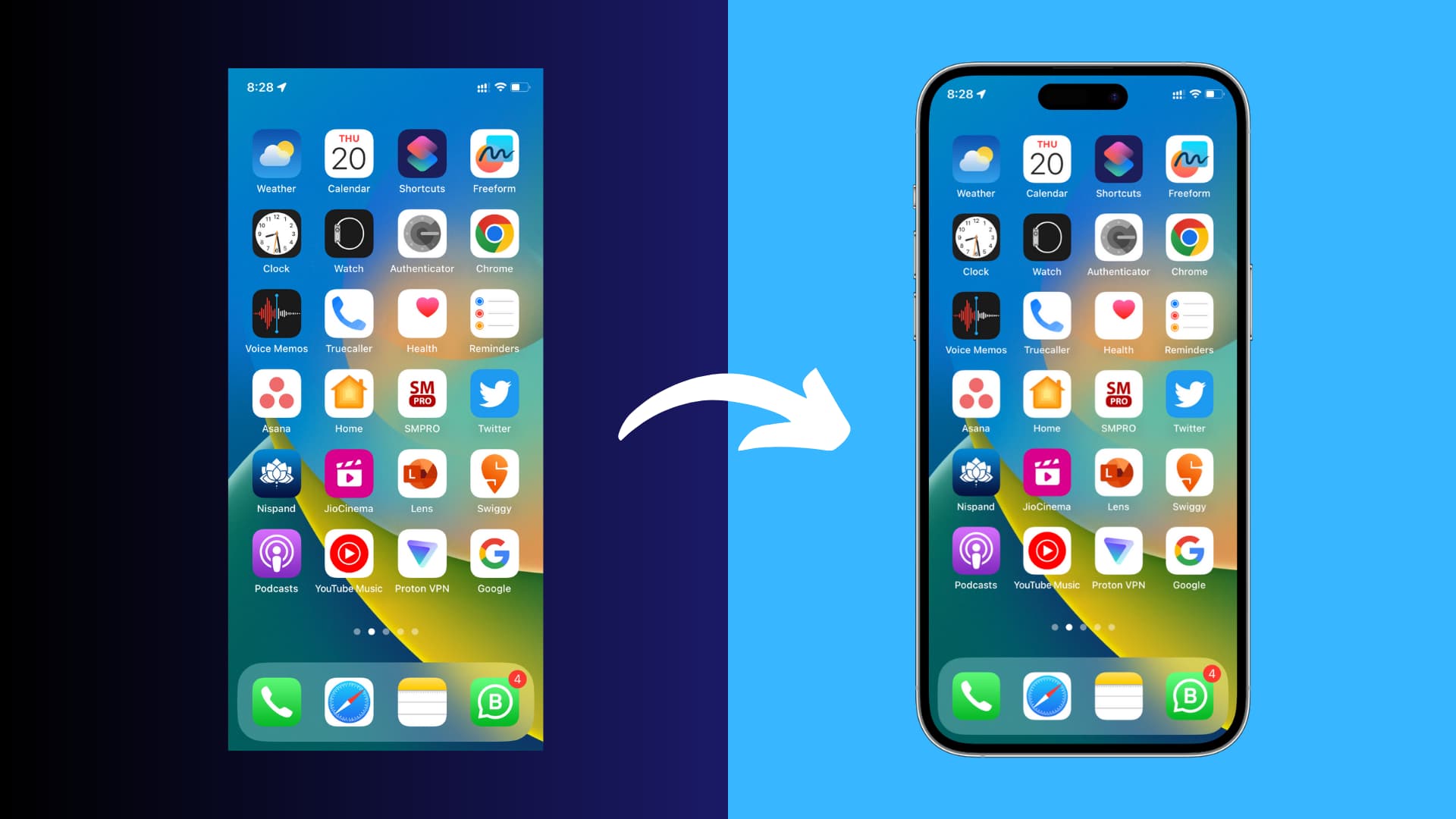
1. Apple Frames
Apple Frames ialah pintasan iOS oleh Federico Viticci yang menjadikannya sangat mudah untuk menambahkan bingkai iPhone, iPad, Mac dan Apple Watch yang betul pada tangkapan skrin anda. Pintasan ini mudah disediakan, berfungsi dengan baik dan kerap dikemas kini.
1) Dapatkan pintasan Apple Frames iOS menggunakan pautan iCloud ini atau pergi ke macstories.net dan tambahkannya dari sana.
2) Selepas anda menekan pautan pintasan, ketik Sediakan Pintasan.
3) Ketik perkataan Folder dalam warna biru muda, pilih folder daripada apl Fail dan ketik Buka. Selepas pukulan itu, Seterusnya.
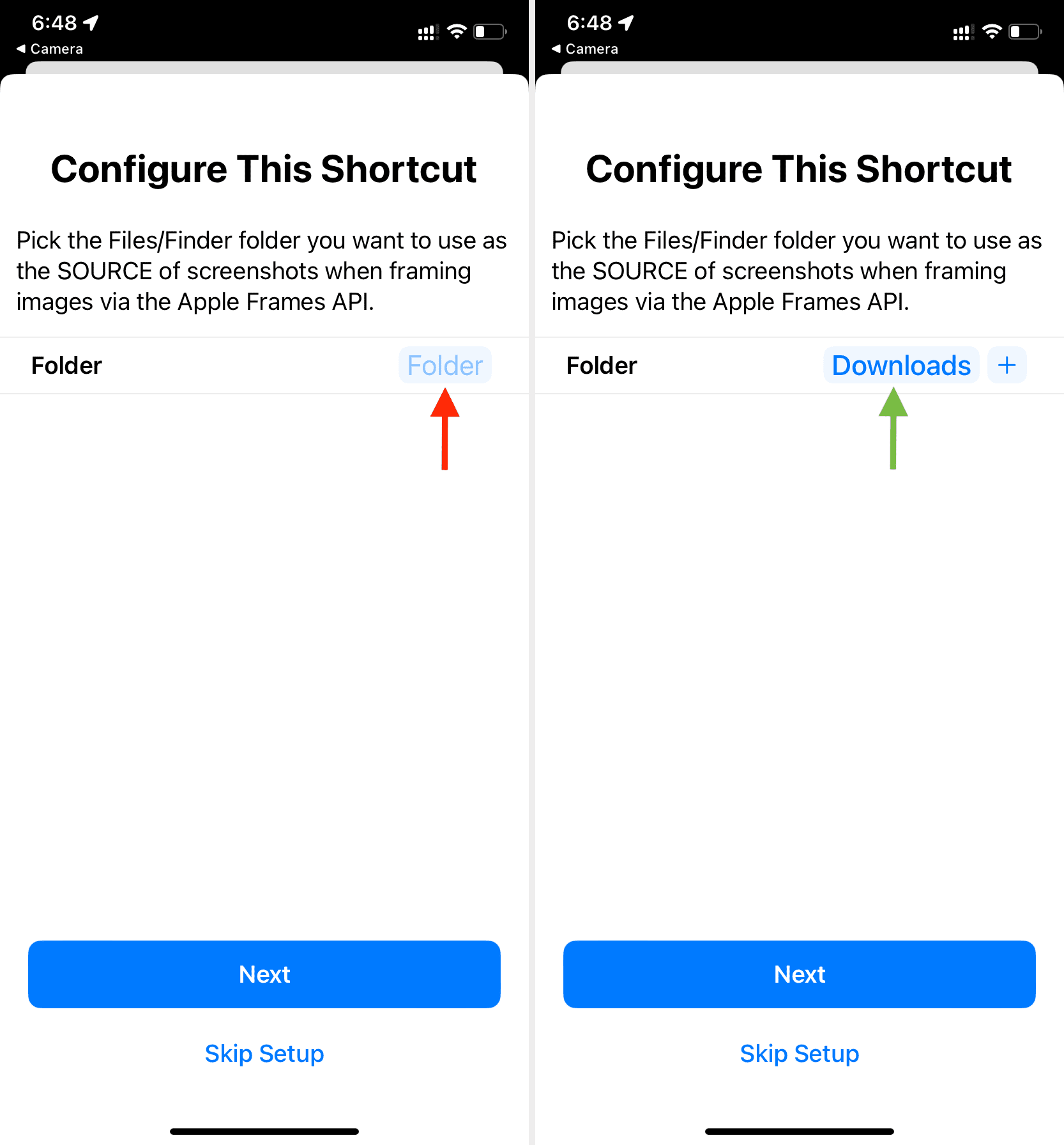
4) Sekali lagi, ketik perkataan Folder biru, pilih folder destinasi, dan tekan Tambah Pintasan. Pintasan kini ditambahkan pada peranti anda.
5) Pastikan anda berada dalam bahagian Semua Pintasan apl Pintasan. Dari sini, ketik jubin Apple Frames dan lakukan persediaan awalnya.
6) Setelah semuanya selesai, anda boleh menjalankan pintasan daripada apl Pintasan dengan mengetik Apple Frames pintasan dan memilih imej. Tetapi pada pendapat saya, pilihan yang lebih baik ialah pergi ke apl Foto > buka imej di sana > ketik butang kongsi dan pilih Bingkai Apple daripada Helaian Kongsi.
7) Setelah tangkapan skrin dibingkai, anda boleh mengetik Simpan ke Foto atau salah satu pilihan lain seperti yang diperlukan.
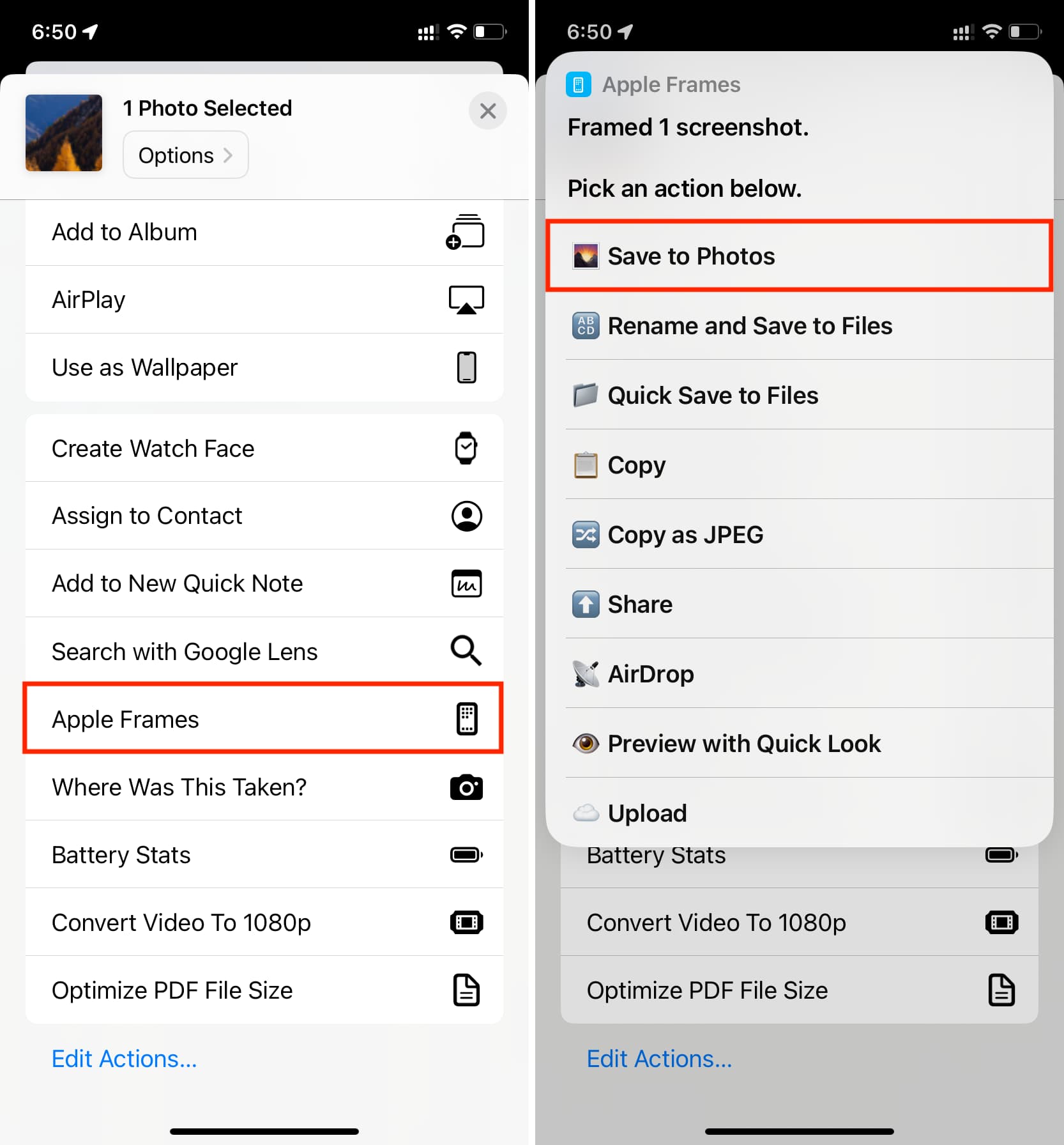
Seperti yang anda lihat, pintasan ini sangat mudah digunakan; namun, ia tidak membenarkan anda memilih peranti. Jadi, jika anda ingin menggunakan tangkapan skrin iPhone 11 anda pada bingkai iPhone 13 atau iPhone 14 Pro, maka anda perlu menggunakan kaedah lain yang dinyatakan dalam siaran ini.
2. SMPRO
Ini ialah apl iPhone dan iPad yang menawarkan banyak pilihan penyesuaian. Apl ini menawarkan banyak bingkai berbeza untuk iPhone, iPad, iPod touch, Mac dan Apple Watch. Pengecilan apl ini ialah antara muka boleh berasa sedikit tidak jelas, dan ia penuh dengan pembelian dalam apl. Tetapi jika wang tidak menjadi masalah, ini mungkin pilihan terbaik.
Muat turun SMPRO untuk iPhone atau iPad anda daripada App Store. Buka apl dan ia sepatutnya menunjukkan salah satu model iPhone terkini pada skrin pembukaan. Anda boleh menukarnya dengan mengetik ikon tetapan > Mockup dan memilih peranti dan orientasi lain. Ketik ikon foto dari kiri atas dan pilih tangkapan skrin anda. Apl akan segera meletakkannya di dalam mockup. Anda boleh menekan ikon tetapan dan membuat pengeditan seperti memasang imej, menogol pantulan skrin dan banyak lagi. Setelah selesai, ketik Ikon Kongsi > Simpan Imej untuk mendapatkan bingkai iPhone terakhir dengan tangkapan skrin anda dalam apl Foto iOS. Ambil perhatian bahawa jika anda menggunakan bingkai pro seperti iPad Pro, anda boleh sama ada membeli pembelian dalam apl atau menonton iklan untuk mengeksportnya. 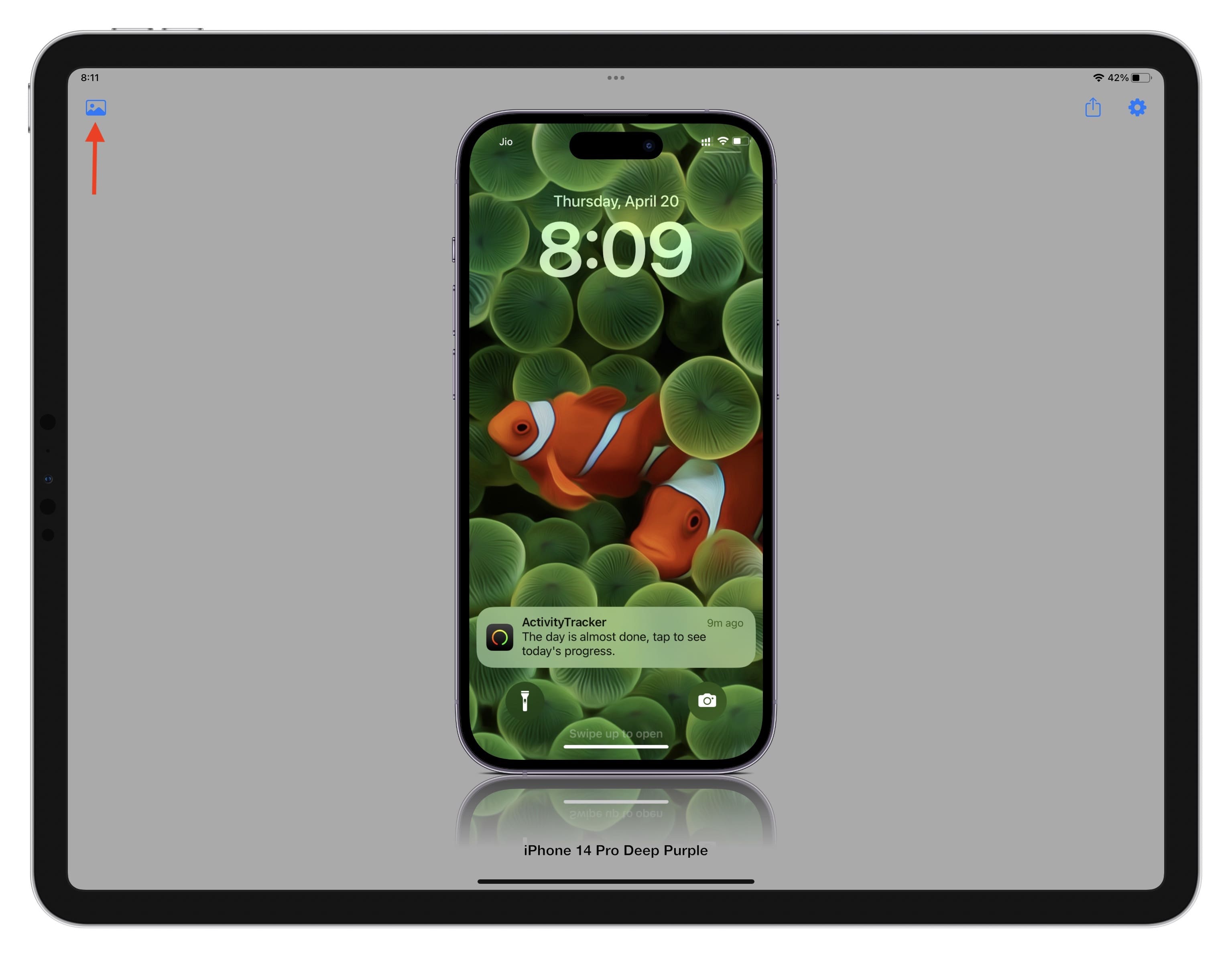 Menggunakan apl SMPRO pada iPad saya untuk menambahkan mockup iPhone 14 Pro pada tangkapan skrin iPhone saya.
Menggunakan apl SMPRO pada iPad saya untuk menambahkan mockup iPhone 14 Pro pada tangkapan skrin iPhone saya.
3. Smartmockups
Ini ialah penyelesaian dalam talian yang mudah untuk menambah bingkai asas di sekeliling tangkapan skrin anda.
Lawati smartmockups.com/mockups/iphone dan pilih bingkai percuma. Setelah templat dimuatkan, seret & lepaskan tangkapan skrin anda pada imej peranti untuk memuat naiknya. Nota: Jika tapak tidak dimuatkan, bukanya dalam tetingkap inkognito. Klik Sesuaikan dan pilih untuk menunjukkan atau menyembunyikan bayang-bayang. Akhir sekali, klik Muat turun. Dalam versi percuma, satu-satunya pilihan anda ialah mendapatkan fail akhir dalam resolusi sederhana (1280×896). 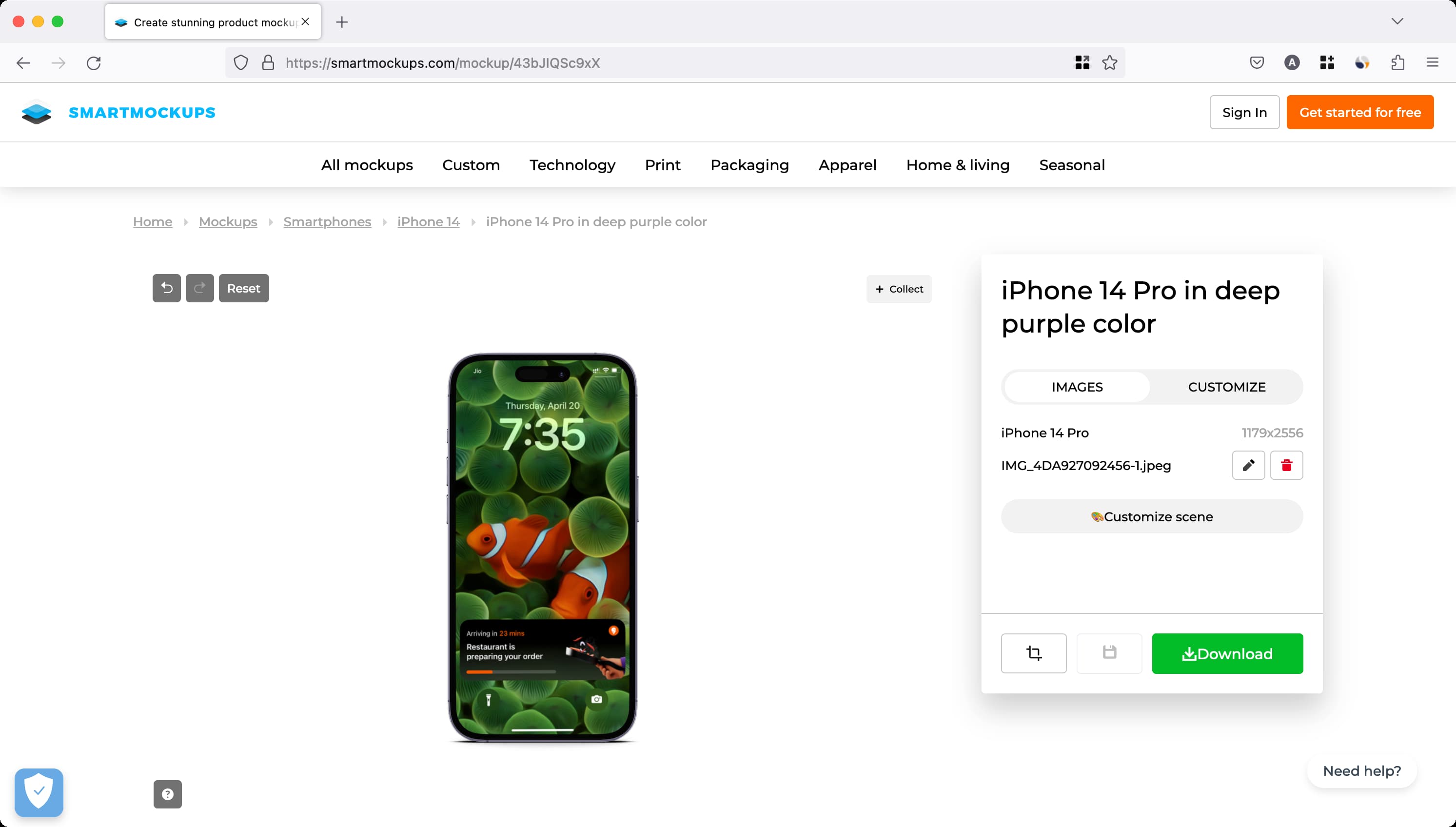
4. MockUPhone
FileSquare menawarkan perkhidmatan percuma yang dipanggil MockUPhone untuk membungkus tangkapan skrin dalam pelbagai mockup peranti iPhone dan iPad. Pilihan templat untuk iMac, TV dan telefon pintar Android dan Windows Phone juga tersedia. Kebanyakan bingkai peranti tersedia dalam paparan potret dan landskap.
Navigasi ke tapak web MockUPhone pada penyemak imbas desktop anda. Sediakan tangkapan skrin yang anda akan gunakan untuk digunakan dan pilih mockup peranti yang hendak digunakan. Jika anda tidak menggunakan komputer, tapak web ini juga berfungsi secara langsung pada iPhone atau iPad anda. Sebaik sahaja anda telah memilih peranti, import tangkapan skrin anda dalam format PNG, JPG atau JPA dengan menyeret dan melepaskannya ke dalam garisan putus-putus untuk memuat naiknya secara manual daripada komputer anda. Terdapat nisbah aspek disyorkan yang perlu anda kekalkan jika anda mahu hasil akhir kelihatan terbaik. Klik butang Jana mockup produk. Akhir sekali, klik Muat turun mockup saya. Sekarang, pergi ke folder muat turun anda dan nyahzip fail untuk mencari tangkapan skrin anda dengan bingkai tambahan dalam kedua-dua orientasi menegak dan mendatar. 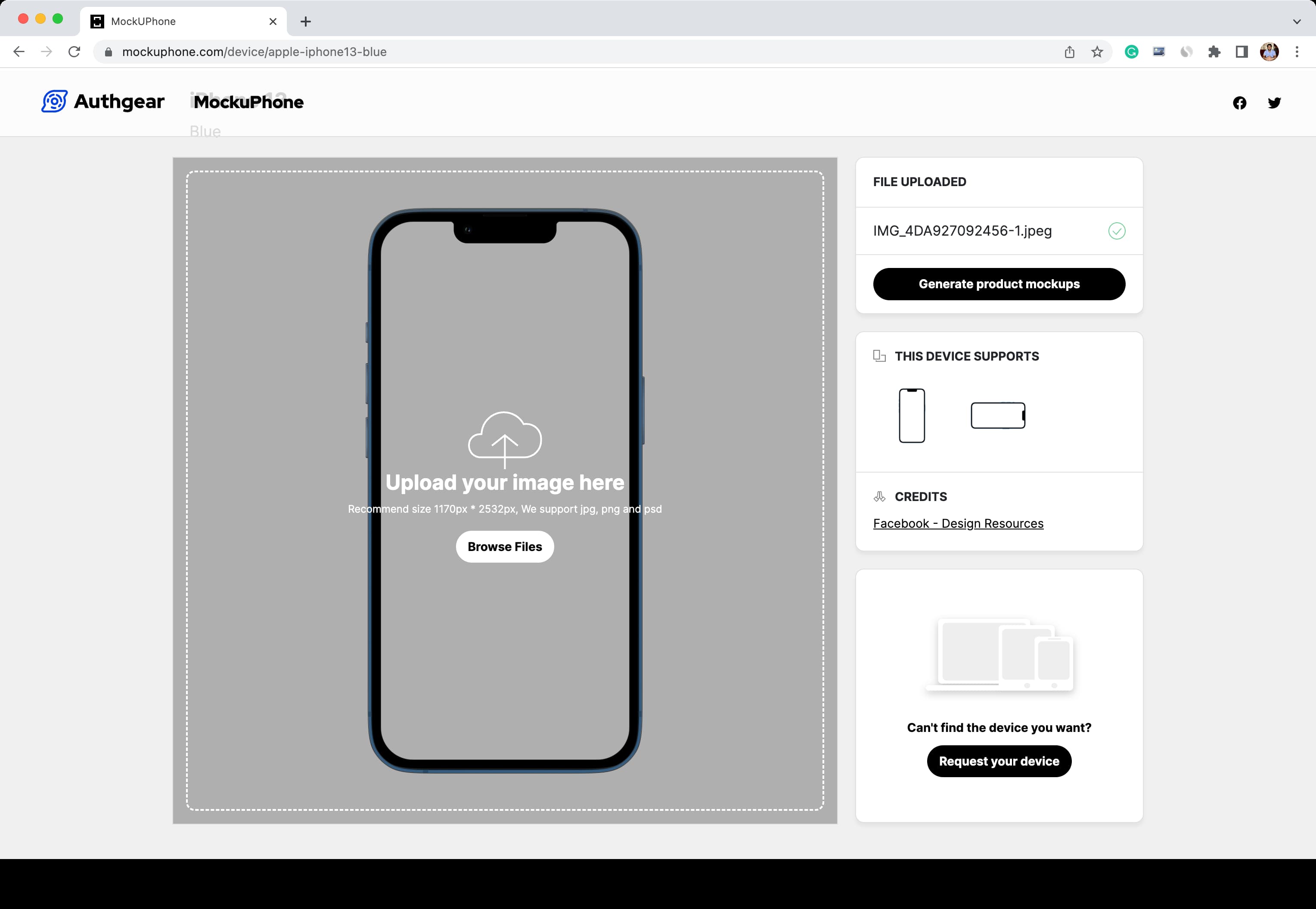
Cara lain untuk tambahkan bingkai peranti pada tangkapan skrin anda
Selain daripada tiga pilihan di atas, anda juga boleh menggunakan apl Mac dan iOS ini untuk menambah iPhone, iPad, Apple Watch, komputer dan bingkai lain yang cantik pada tangkapan skrin anda.
Lihat seterusnya: